兴国资源网 Design By www.nnzcdc.com
原图

最终效果

1、先复制图层,然后在新图层 用快速选择工具把主体抠出来,添加蒙版(这样做的好处是处理颜色时不会影响到让人物皮肤或衣服颜色),这个很简单就不具体教了。

2、蒙版以后,把背景图层的可见关掉就是这个效果。调节一下蒙版羽化值,用笔刷处理一下边缘细节。
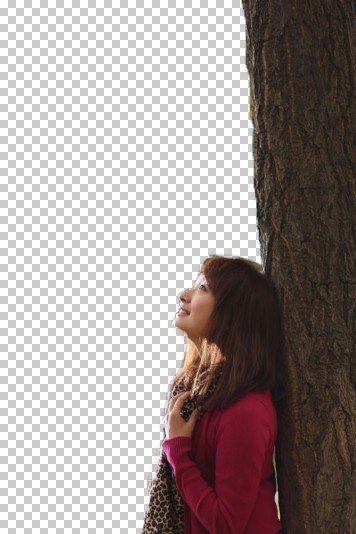
3、然后再复制一遍背景图层(注意,这个图层是在抠图的图层下面),点这个按钮。
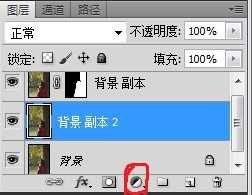
4、点可选颜色。
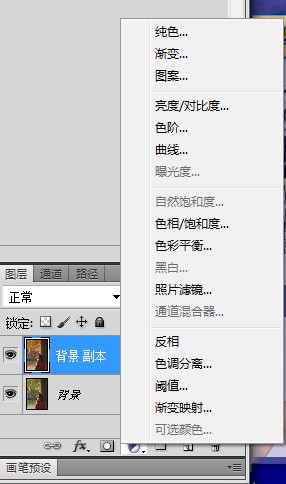
5、颜色里选择黄色(因为叶子是有黄色和绿色组成 在后期中调节黄色对树叶颜色变化较大) 把青色拉低,洋红和黄色拉高,叶子变黄变红的效果就出来了,这个自己把握。
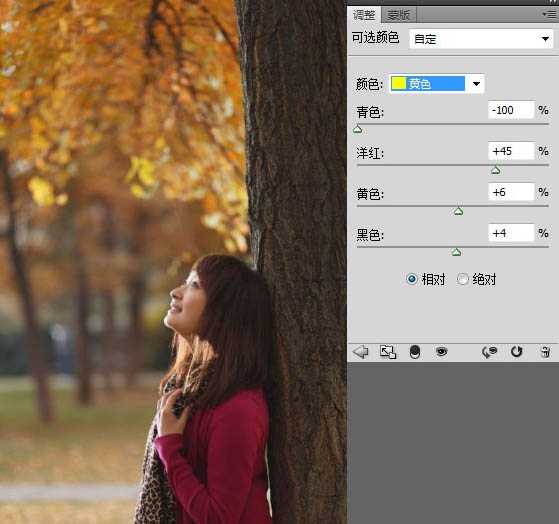
6、把暗部颜色调成紫色会使画面很带感,先把以上合并图层。然后图像---模式---lab颜色---不合并,再点这个按钮。

7、曲线---选择B通道。

8、把下面往右拉,拉多少自己把握。
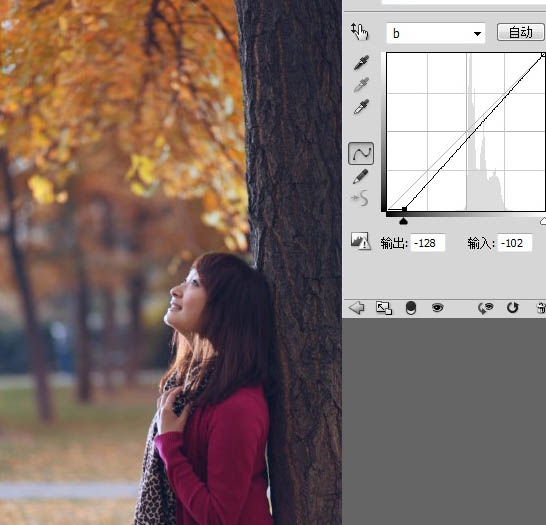
9、还是点那个按钮。
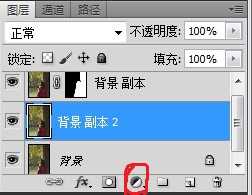
10、纯色 选一个紫色如图。
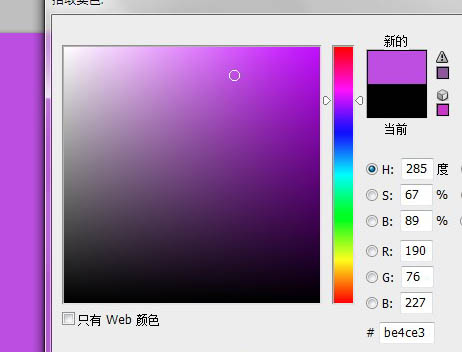
11、混合模式选择柔光,填充百分之10左右。

12、感觉大体就出来了,最后做一个类似阳光照射的效果。还是先把以上图层合并,把颜色的前景色调成白色。
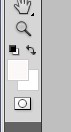
13、还是那个按钮。
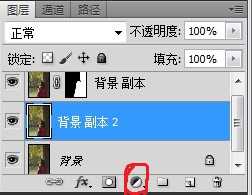
14、选择“渐变”,样式选择“径向”,自己调节一下缩放,鼠标拖动移动到左上角。
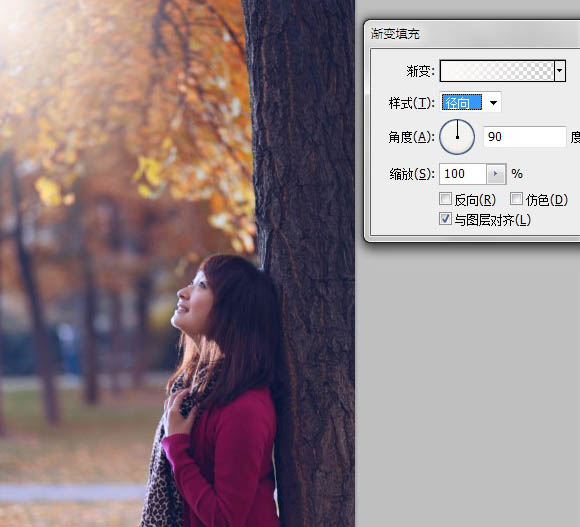
最终效果:


最终效果

1、先复制图层,然后在新图层 用快速选择工具把主体抠出来,添加蒙版(这样做的好处是处理颜色时不会影响到让人物皮肤或衣服颜色),这个很简单就不具体教了。

2、蒙版以后,把背景图层的可见关掉就是这个效果。调节一下蒙版羽化值,用笔刷处理一下边缘细节。
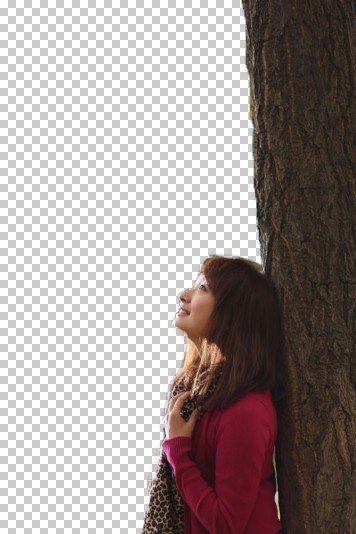
3、然后再复制一遍背景图层(注意,这个图层是在抠图的图层下面),点这个按钮。
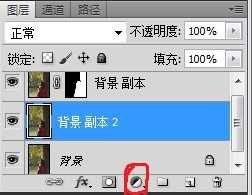
4、点可选颜色。
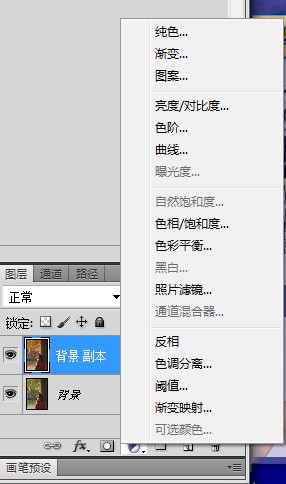
5、颜色里选择黄色(因为叶子是有黄色和绿色组成 在后期中调节黄色对树叶颜色变化较大) 把青色拉低,洋红和黄色拉高,叶子变黄变红的效果就出来了,这个自己把握。
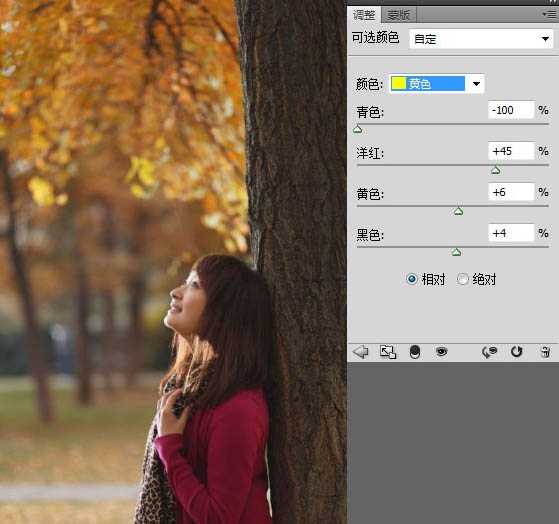
6、把暗部颜色调成紫色会使画面很带感,先把以上合并图层。然后图像---模式---lab颜色---不合并,再点这个按钮。

7、曲线---选择B通道。

8、把下面往右拉,拉多少自己把握。
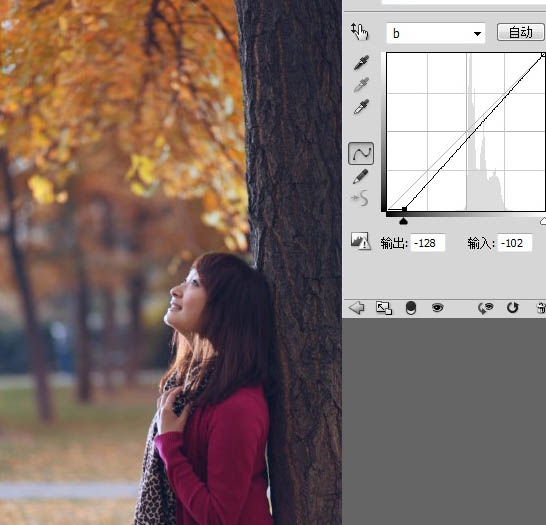
9、还是点那个按钮。
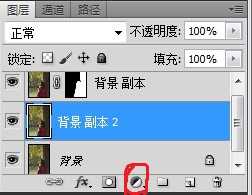
10、纯色 选一个紫色如图。
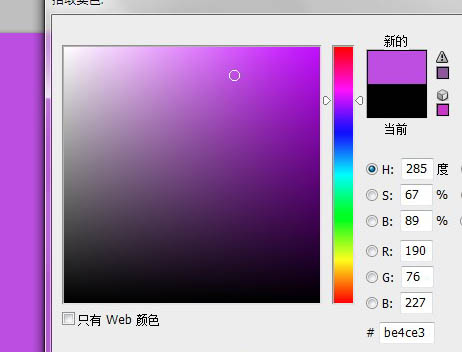
11、混合模式选择柔光,填充百分之10左右。

12、感觉大体就出来了,最后做一个类似阳光照射的效果。还是先把以上图层合并,把颜色的前景色调成白色。
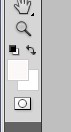
13、还是那个按钮。
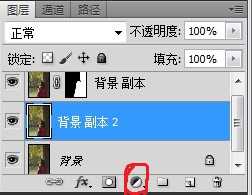
14、选择“渐变”,样式选择“径向”,自己调节一下缩放,鼠标拖动移动到左上角。
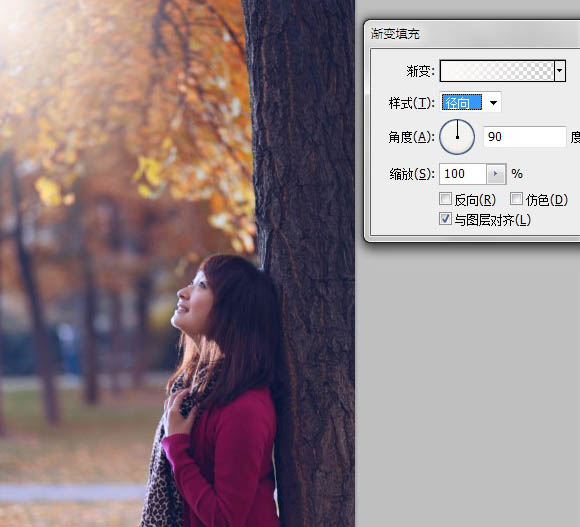
最终效果:

兴国资源网 Design By www.nnzcdc.com
广告合作:本站广告合作请联系QQ:858582 申请时备注:广告合作(否则不回)
免责声明:本站资源来自互联网收集,仅供用于学习和交流,请遵循相关法律法规,本站一切资源不代表本站立场,如有侵权、后门、不妥请联系本站删除!
免责声明:本站资源来自互联网收集,仅供用于学习和交流,请遵循相关法律法规,本站一切资源不代表本站立场,如有侵权、后门、不妥请联系本站删除!
兴国资源网 Design By www.nnzcdc.com
暂无评论...
更新日志
2025年02月24日
2025年02月24日
- 小骆驼-《草原狼2(蓝光CD)》[原抓WAV+CUE]
- 群星《欢迎来到我身边 电影原声专辑》[320K/MP3][105.02MB]
- 群星《欢迎来到我身边 电影原声专辑》[FLAC/分轨][480.9MB]
- 雷婷《梦里蓝天HQⅡ》 2023头版限量编号低速原抓[WAV+CUE][463M]
- 群星《2024好听新歌42》AI调整音效【WAV分轨】
- 王思雨-《思念陪着鸿雁飞》WAV
- 王思雨《喜马拉雅HQ》头版限量编号[WAV+CUE]
- 李健《无时无刻》[WAV+CUE][590M]
- 陈奕迅《酝酿》[WAV分轨][502M]
- 卓依婷《化蝶》2CD[WAV+CUE][1.1G]
- 群星《吉他王(黑胶CD)》[WAV+CUE]
- 齐秦《穿乐(穿越)》[WAV+CUE]
- 发烧珍品《数位CD音响测试-动向效果(九)》【WAV+CUE】
- 邝美云《邝美云精装歌集》[DSF][1.6G]
- 吕方《爱一回伤一回》[WAV+CUE][454M]
